Omegle ile kamerayı kullanamayan birçok kullanıcı bize soruları ile ulaşıyor. Çoğu durumda, soruna aşağıdaki hata mesajının eşlik ettiği bildirilir: ' Kamera hatası: İstenen cihaz bulunamadı ”. Etkilenen kullanıcıların çoğu, kameranın Omegle'da gayet iyi çalıştığını ve onu kullanan diğer uygulamalarda (Skype, Messenger vb. Dahil) hala çalıştığını bildiriyor. Windows 7, Windows 8.1 ve Windows 10'da ortaya çıktığı bildirildiği için sorunun belirli bir Windows sürümüne özgü olmadığı görülüyor.

Kamera hatası: İstenen cihaz bulunamadı
Omegle ile kamera sorununa ne sebep oluyor?
Bu sorunu, çeşitli kullanıcı raporlarına ve bu sorunu gidermek veya çözmek için yaygın olarak kullanılan onarım stratejilerine bakarak araştırdık. Araştırmalarımıza göre, bu özel sorunu tetikleyebilecek birkaç potansiyel suçlu var:
- Google politika değişikliği - Chrome kısa süre önce politikasını değiştirdi ve artık yalnızca web kamerası ve mikrofon kullanımına https üzerinden izin veriyor. Omegle şu anda bunu her zaman yapmıyor. Bu durumda, bu sorunu çözmenin tek yolu farklı bir tarayıcı kullanmaktır.
- Kamerayı başka bir program kullanıyor - Bu sorun, web kamerası şu anda başka bir uygulama tarafından kullanılıyorsa da ortaya çıkabilir. Bu durumda, suçluyu belirleyerek ve kameraya erişimini engelleyerek sorunu çözebileceksiniz.
- Eski tarayıcı - Bazı durumlarda, son derece güncel olmayan tarayıcı yapılarında sorun ortaya çıkar. Etkilenen birçok kullanıcı, tarayıcılarını en son sürüme güncelledikten sonra sorunun çözüldüğünü bildirdi.
- Bozuk tarayıcı çerezleri - Çerezler, Omegle'daki sınırlı işlevsellikten de sorumlu olabilir. Bunları tarayıcıdan temizlemek veya otomatik olarak kaldırmak için bir 3. taraf yazılımı kullanmak, bu durumda sorunu çözecektir.
Şu anda aynı sorunu çözmek istiyorsanız ve başarısız olduysanız, bu makale size birkaç sorun giderme adımı sağlayacaktır. Aşağıda, benzer durumdaki diğer kullanıcıların Omegle ile kamera sorunlarını çözmek için başarıyla kullandıkları birkaç yöntem bulacaksınız. Aşağıda göreceğiniz tüm olası düzeltmelerin etkili olduğu en az bir kullanıcı tarafından onaylanmıştır.
En iyi sonuçlar için, aşağıdaki kılavuzlar verimlilik ve ciddiyete göre sıralandığından, yöntemleri sunuldukları sırayla izlemenizi tavsiye ederiz. Düzeltmelerden biri, neden olan suçluya bakılmaksızın sorunu çözmelidir.
Yöntem 1: Kamerayı kullanan diğer programları kapatın
Şu anda başka bir uygulama tarafından kullanıldığı için kameranın Omegle'da çalışmaması da mümkündür. Böyle bir durumda, kullanmakta olduğunuz tarayıcı kamerayı Omegle için kullanma izni alamayacak çünkü başka bir uygulama zaten kullanıyor. Etkilenen birkaç kullanıcı, web kamerası işlevini kullanan başka bir programı kapattıktan sonra sorunun çözüldüğünü bildirdi. Bunun genellikle entegre web kameralarında etkili olduğu bildirilir.
Bu özel durumda bildirilen en yaygın suçlulardan bazıları Skype, Messenger (UWP sürümü), Google Hangouts, Whatsapp Web ve Viber'dir.
Kamerayı hangi uygulamanın kullandığını anlayamıyorsanız, hepsinin izinlerini devre dışı bırakmak iyi bir fikirdir (sadece suçlunun onlardan biri olduğunu onaylamak için).
Kamera için uygulama izinlerini devre dışı bırakmayla ilgili hızlı bir kılavuz:
- Basın Windows tuşu + R Çalıştır iletişim kutusunu açmak için. Ardından, ”ms-ayarları: gizlilik-web kamerası” yazın ve Giriş açmak için Kamera sekmesi Ayarlar app.
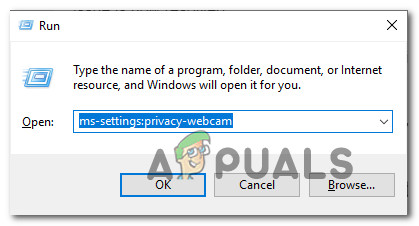
Ayarlar uygulamasının Kamera sekmesine erişim
- Kamera sekmesine geldiğinizde, aşağı kaydırarak Kameranıza hangi uygulamaların erişebileceğini seçin sekmesi. Oraya vardığınızda, her geçişi hayır olana kadar kapalı olarak ayarlayın. UWP (Evrensel Windows Platformu) uygulamanıza erişim izni var Kamera.
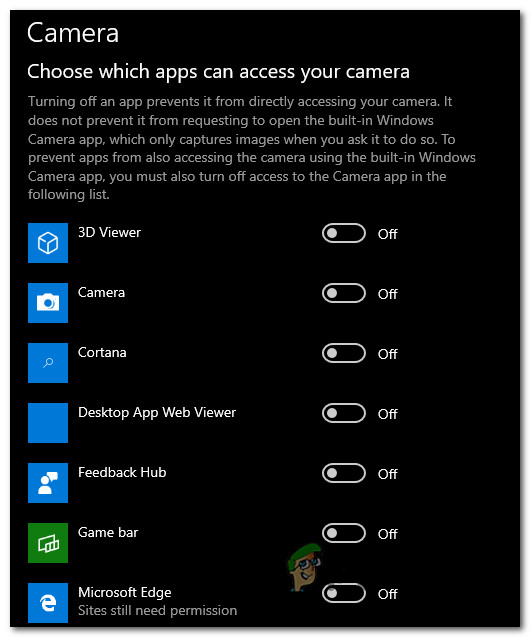
Kamera izinlerini devre dışı bırakma
- Her kamera izni devre dışı bırakıldığında, Omegle web uygulamasını tekrar açın ve sorunun çözülüp çözülmediğine bakın.
Not: Tüm uygulamaların uygulamayı kullanmasına izin verilmediği halde sorunun artık ortaya çıkmaması durumunda, sorumlu uygulamayı bulana kadar her birini sistematik olarak yeniden etkinleştirin.
Web kamerasını kullanan uygulamayı kapattıktan sonra, kamerayı Omegle ile kullanmayı deneyin ve sorunun şimdi çözülüp çözülmediğine bakın.
Bu düzeltme mevcut durumunuz için geçerli değilse veya ' Kamera hatası: İstenen cihaz bulunamadı ”, aşağıdaki sonraki yönteme geçin.
Yöntem 2: Tarayıcıyı en son sürüme güncelleme
Omegle, güncellemeleri yayınlayarak yeni teknolojiyi yakalayana kadar belirli tarayıcılarda işlevselliğini etkileyen bazı değişikliklerden geçti. Bunu akılda tutarak, henüz Omegle'ı destekleyecek donanıma sahip olmayan eski bir tarayıcı kullandığınız için bu sorunla karşılaşmanız tamamen mümkündür.
İyi haber şu ki, tüm popüler tarayıcılar artık Omegle'ı ve web kamerasını kullanma şeklini destekleyecek şekilde uyarlandı. Etkilenen birkaç kullanıcı, tarayıcı sürümünü en son sürümüne güncelledikten sonra sorunu çözmeyi başardıklarını bildirdi.
Not: Windows Edge veya Internet Explorer'da bu sorunla karşılaşırsanız, aşağıdaki talimatları uygulamanıza gerek yoktur çünkü bu iki tarayıcı Windows Update üzerinden otomatik olarak güncellenecektir.
Aşağıda, en popüler tarayıcılardan 3'ünü (Chrome, Firefox, Opera) en son sürüme güncellemek için üç ayrı kılavuz bulacaksınız. Durumunuz için hangi kılavuzun geçerli olduğunu izleyin.
Chrome'u en son sürüme güncelleme
- Chrome'u açın ve ekranın sağ üst köşesindeki işlem düğmesini tıklayın.
- Ardından, yeni açılan menüden şuraya gidin: Yardım> Google Chrome Hakkında .
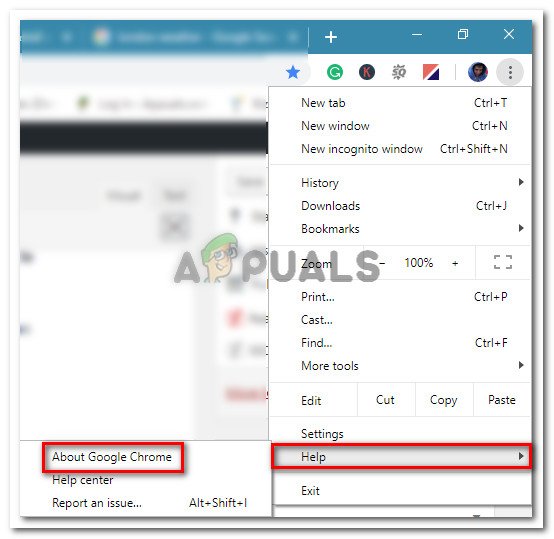
Ayarlar> Yardım> Google Chrome Hakkında'ya gidin
- Bir sonraki ekranın içinde, tarama tamamlanana kadar bekleyin, ardından Google Chrome'u güncelle yeni bir sürüm keşfedilirse.
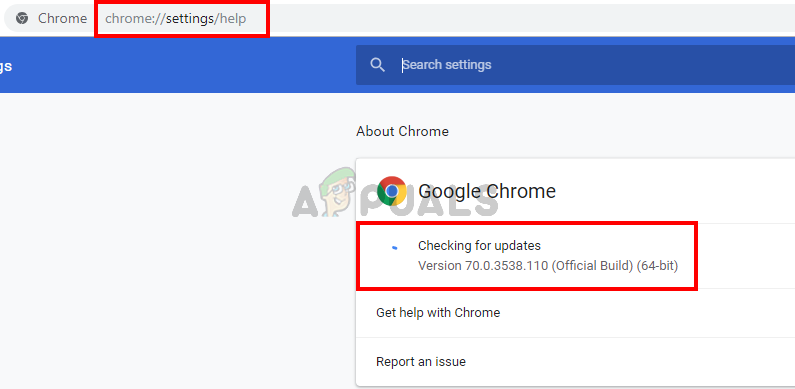
Google Chrome'u güncelle
- Güncelleme yüklendikten sonra tarayıcınızı yeniden başlatın ve Omegle'ın normal şekilde çalışıp çalışmadığına bakın.
Firefox'u en son sürüme güncelleme
- Firefox'u açın ve sağ üst köşedeki işlem düğmesine tıklayın. Ardından, tıklayın Yardım ve seçin Firefox hakkında yeni açılan yan menüden.
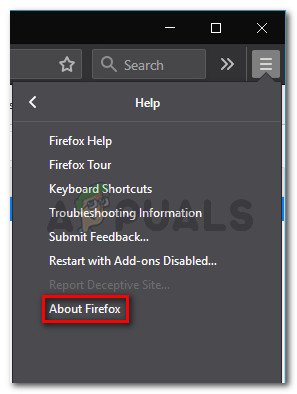
Firefox'un Yardım menüsüne erişim
- İçinde Mozilla hakkında Firefox penceresi, tıklayın Firefox'u güncellemek için yeniden başlatın . Ardından işlemin tamamlanmasını bekleyin. Tarafından istenirse UAC (Kullanıcı Hesabı Kontrolü) istemi tıklayın Evet yönetici ayrıcalıkları vermek için.
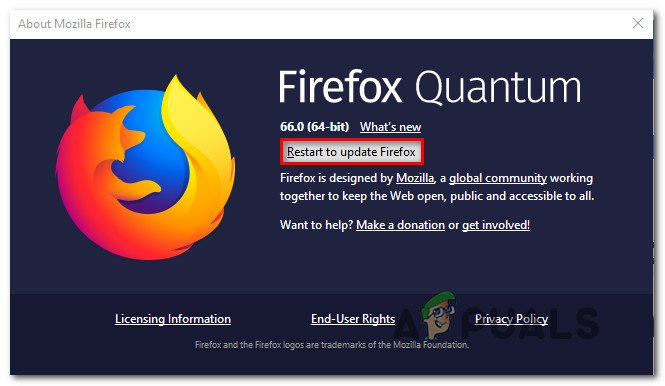
Firefox güncelleniyor
- Tarayıcınız yeniden başladığında, Omegle'ı ziyaret edin ve sorunun çözülüp çözülmediğine bakın.
Opera'yı en son sürüme güncelleme
- Ekranın sol üst köşesindeki Opera simgesine tıklayın. Ardından, Güncelleme ve Kurtarma sekmesi.
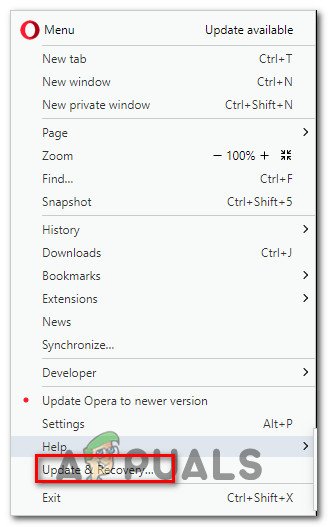
Opera'nın Güncelleme ve Kurtarma menüsünü açma
- Opera yeni bir sürüm tarana kadar bekleyin. Yeni bir yapı bulunursa, indirme işlemi otomatik olarak başlayacaktır. İşlem bitene kadar bekleyin.
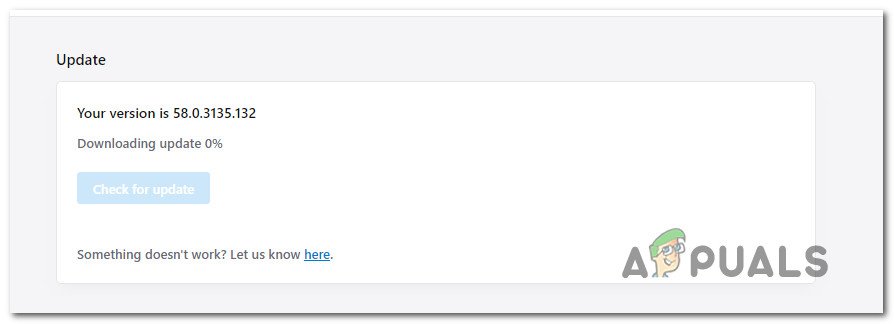
Opera güncellemesini indirme
- Güncelleme indirildikten sonra, Şimdi güncelle ve işlem tamamlanana kadar bekleyin.
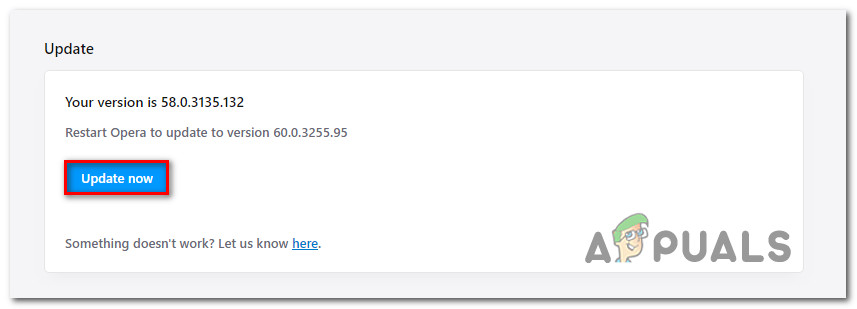
Opera'yı en son sürüme güncelleme
- Güncelleme kurulduktan sonra, bilgisayarınız yeniden başlatılacak ve yeni sürüm yüklenecektir. Tarayıcınız güncellendikten sonra Omegle'ı açın ve sorunun çözülüp çözülmediğine bakın.
Sorun hala çözülmediyse ve web kameranızı Omegle ile hala kullanamıyorsanız, aşağıdaki sonraki yönteme geçin.
Yöntem 3: Tarayıcınızın çerezlerini temizleme
Omegle'da artık bilgisayarınızın kamerasını kullanamamanızın nedeni, bozuk bir çerezin özelliği engellemesi olabilir. Etkilenen diğer kullanıcılar, çerezleri tarayıcılarından temizledikten sonra sorunun çözüldüğünü bildirdi.
Çerezleri temizleme adımı, tarayıcıdan tarayıcıya farklı olacaktır, ancak hangi tarayıcıyı kullanıyor olursanız olun, çerezleri anında kaldırabilen bir yardımcı program vardır.
Not: Üçüncü taraf bir yardımcı program yüklemek istemiyorsanız, tarayıcınızın ayarlarından çerezleri her zaman manuel olarak temizleyebilirsiniz. Ancak bunu yapmanın adımları her tarayıcı için özeldir.
Tarayıcı çerezlerini kaldırmak ve Omegle kamera sorununu çözmek için Ccleaner'ı yükleme ve kullanma hakkında hızlı bir kılavuz:
- Bu bağlantıyı ziyaret edin ( buraya ) ve bir indirme bağlantısından Ccleaner'ın ücretsiz sürümünü yükleyin.
- Kurulum yürütülebilir dosyası yüklendikten sonra, üzerine çift tıklayın ve yazılımı sisteminize kurmak için ekrandaki talimatları izleyin.
- Kurulum tamamlandığında, Ccleaner'ı açın. Ardından, ana arayüzden Özel temiz soldaki dikey menüden.
- Ardından, kontrol edin Uygulamalar sekmesine gidin ve tarayıcınızla ilgili öğeler dışındaki her şeyin işaretini kaldırın. Örneğin bizim durumumuzda sorunla karşılaştığımız tarayıcı Opera'dır.
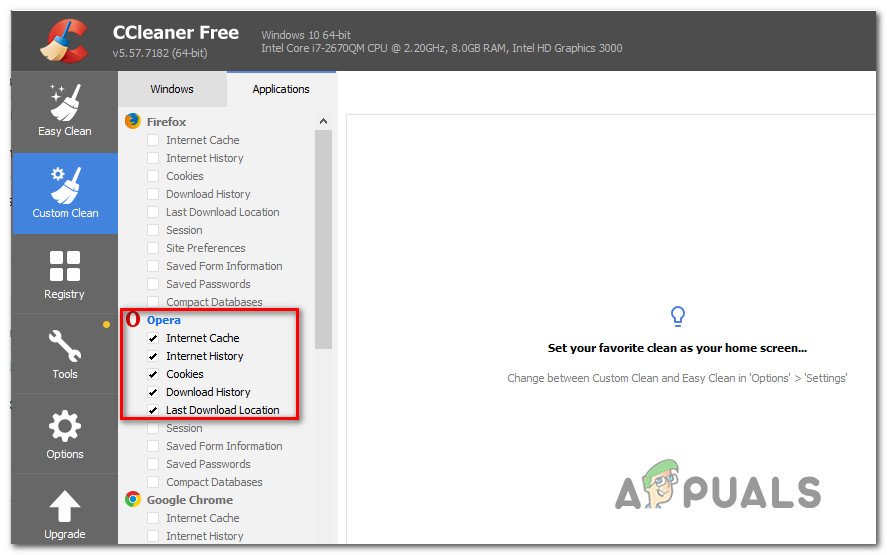
Opera Çerezlerinin silinmesinin planlanması
- Kurulum tamamlandığında, üzerine tıklayarak çerezleri temizleyin. Temizleyiciyi Çalıştır .
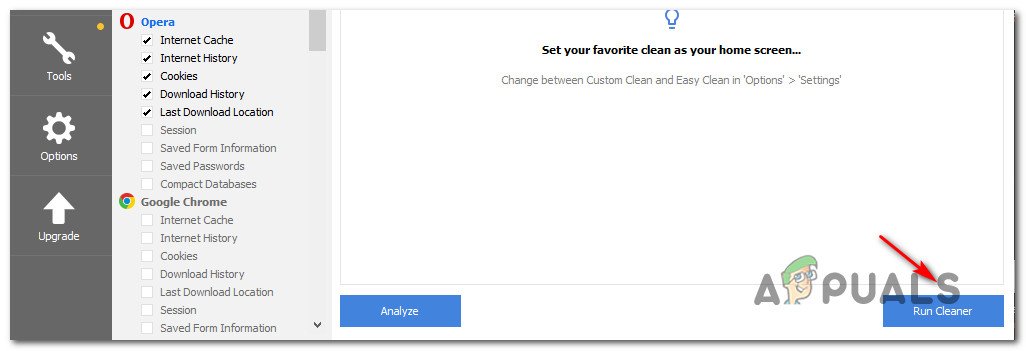
Temizleyiciyi Çalıştırmak
- Bir sonraki istemde, tıklayın Devam et temizleme işlemini başlatmak için.
- İşlem tamamlandığında, Ccleaner'ı kapatın, Omegle ile ilgili sorunlara neden olan tarayıcıyı açın ve sorunun şimdi çözülüp çözülmediğine bakın.
Aynı kamera sorunu meydana geliyorsa (' Kamera hatası: İstenen cihaz bulunamadı ”), aşağıdaki sonraki yönteme geçin.
Yöntem 4: Farklı bir tarayıcı kullanma (Yalnızca Chrome)
Chrome kullanıyorsanız, bu belirli sorun bir Google politika değişikliği nedeniyle de ortaya çıkabilir. Bir süre önce teknoloji devi, Flash eklentilerinin tarayıcıda uygulanan belirli işlevlere erişimini yasaklamaya karar verdi - web kamerası ve mikrofon en önemlileri arasında.
Etkilenen birkaç kullanıcı, sorunu başka bir tarayıcıya geçerek çözmeyi başardıklarını bildirdi. Internet Explorer ve Firefox, genellikle başka bir tarayıcıya geçen kullanıcılar tarafından önerilen iki alternatiftir.
6 dakika okundu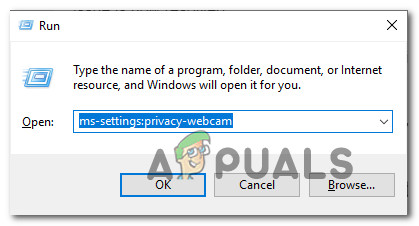
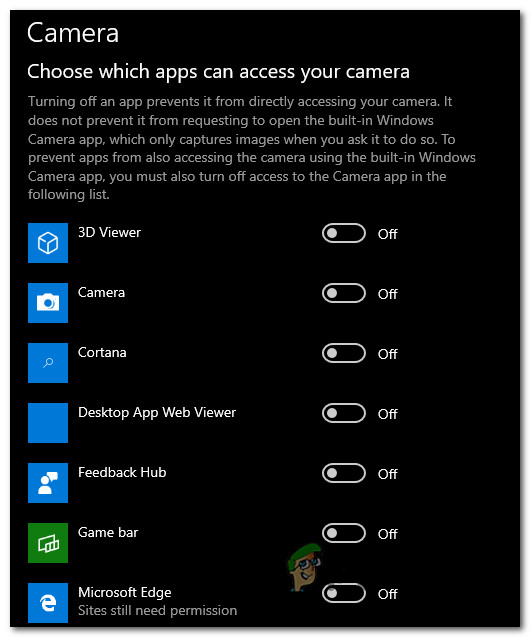
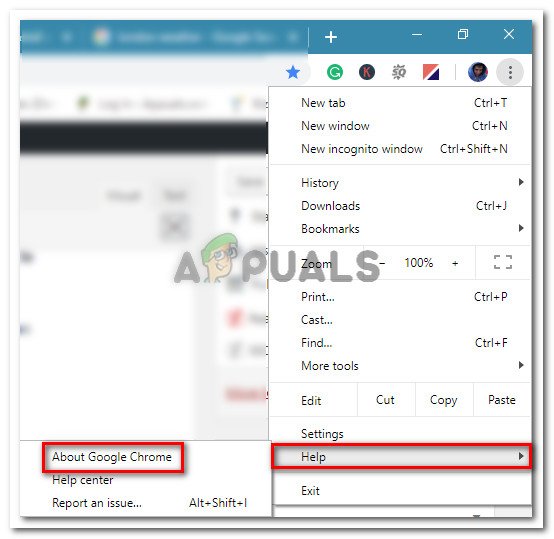
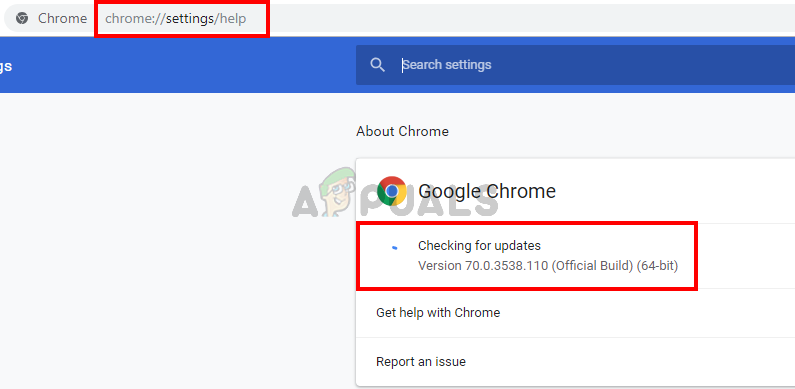
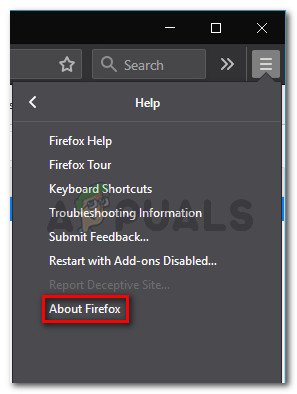
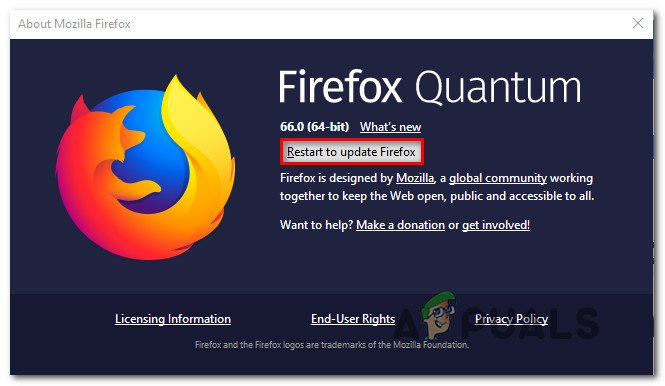
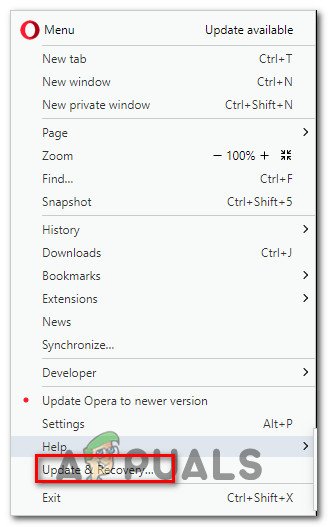
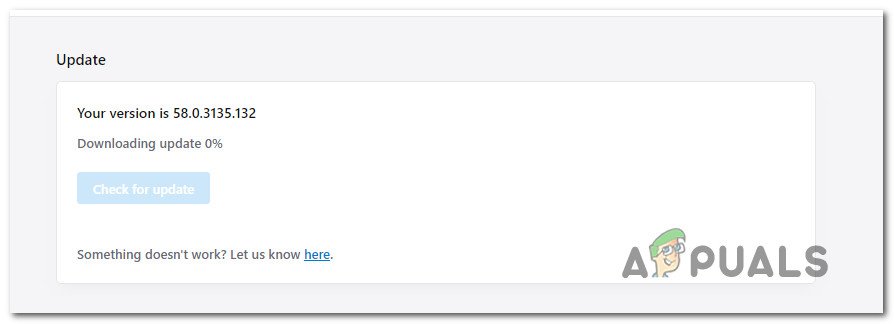
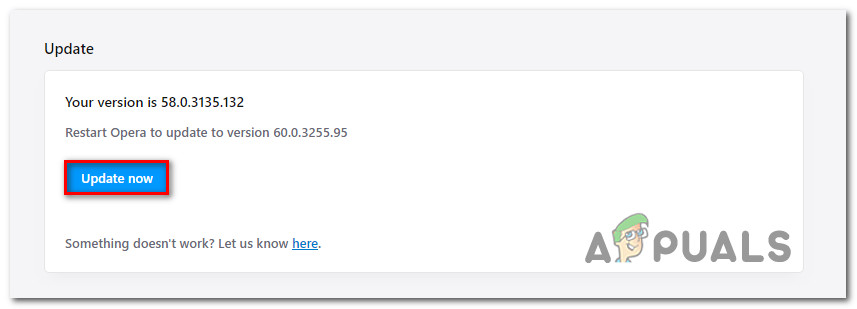
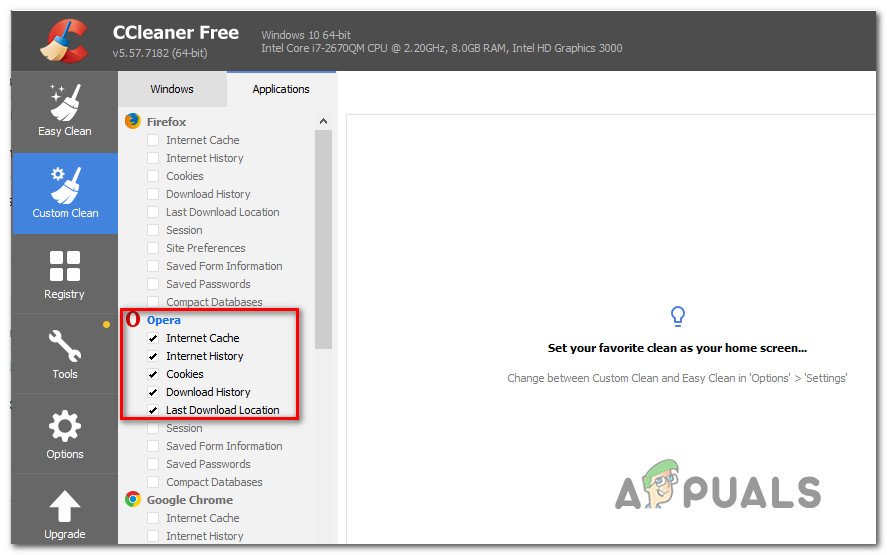
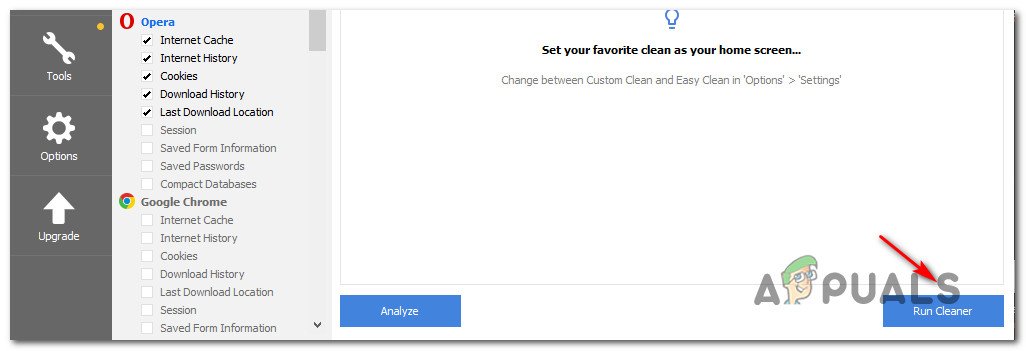








![[DÜZELTME] Cloudflare 'Hata 523: Menşe Ulaşılamıyor'](https://jf-balio.pt/img/how-tos/79/cloudflare-error-523.jpg)














